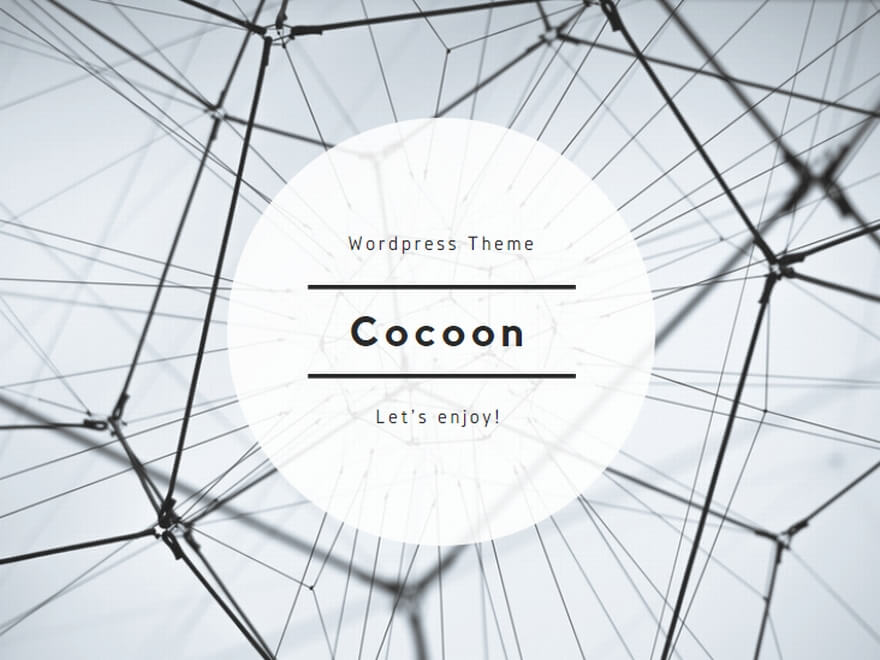こちらの項目ではGoogle広告のアカウント取得方法についてご説明します。
【注意点】*現在Google広告のアカウント作成には登録URLが必要ないですが、Googleの仕様が変わってURLの登録が必要になった場合にはページ中段に書かれている「Google広告アカウントで広告に掲載するコンテンツ記事の作成方法」を参考にランキングサイトを作成してそのURLを使用してください。
但し、実践編で広告を出すページでは赤いバナーは表示させるようにしますので、今回の方法はGoogle広告を最初に作る時のみの作業になります。
それでは、実際に広告用アカウントの作成を行ってみましょう。
まず、こちらのURLから広告管理のトップページにアクセスして下さい。
画面の一番下にある「キャンペーンの作成をスキップ」を押してください。(Google広告の画面がマニュアルと違う場合は、表示される項目を埋めて作成してください。次へを押して表示される項目を埋めて「次へ」をどんどん押して進めていってください。
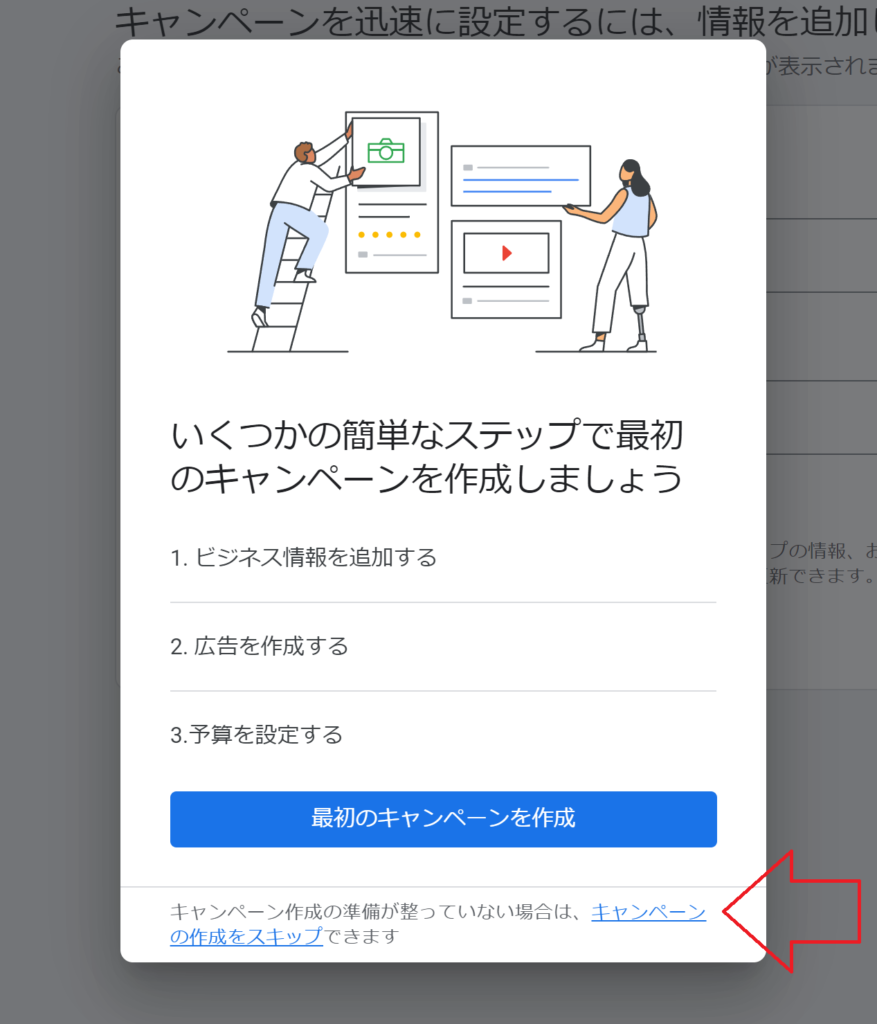
スキップできない場合、ワードプレスで作成したランキングサイトのパーマリンクを入力してください。
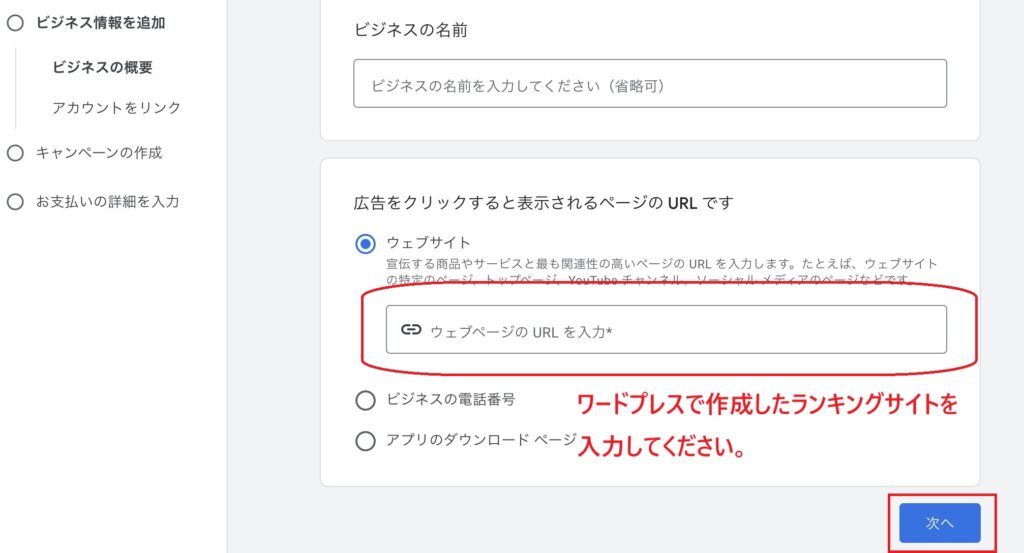
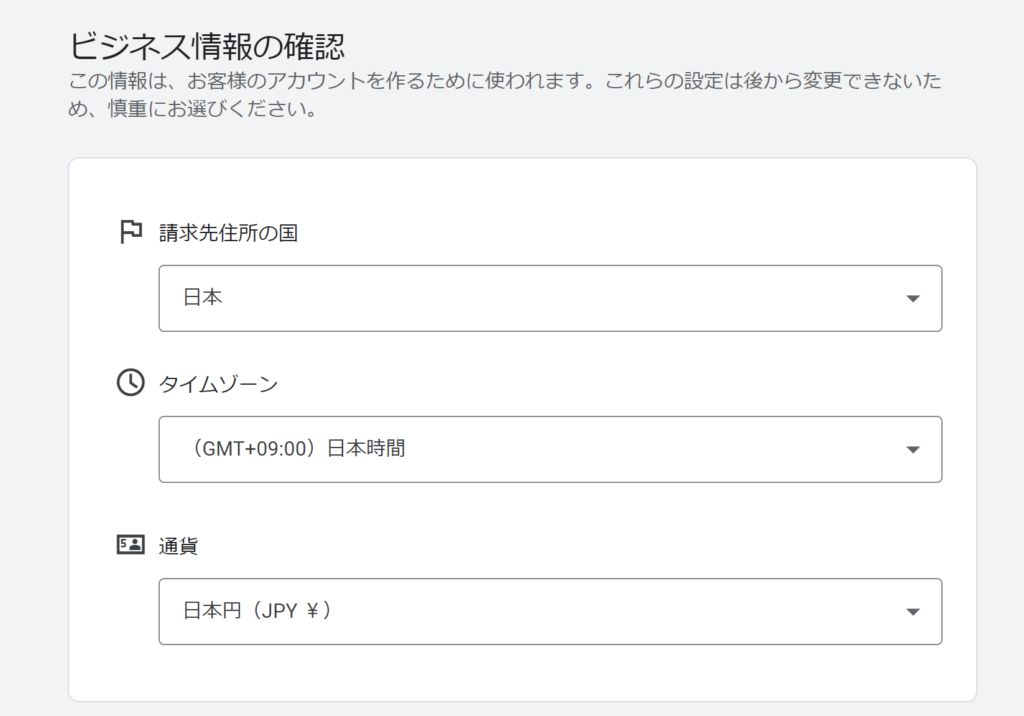
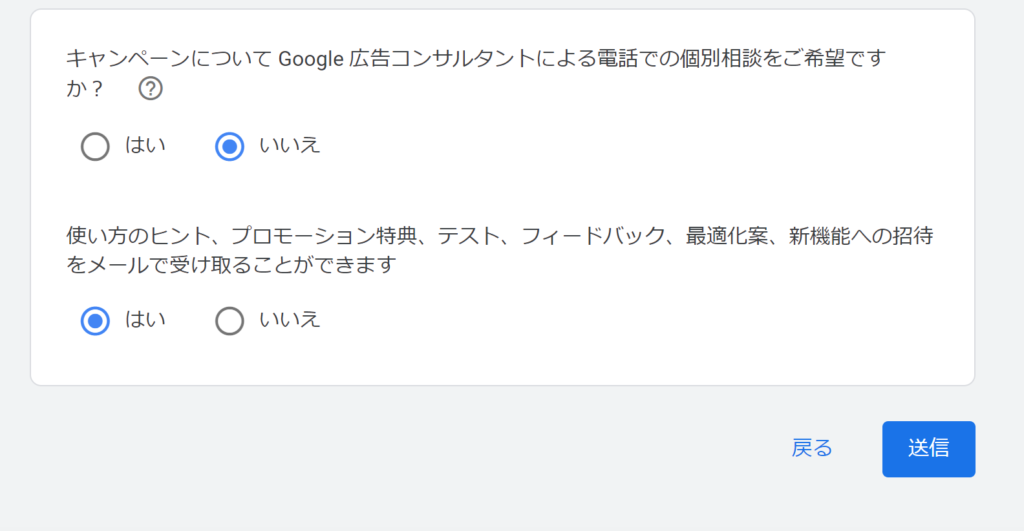
クレジットカードの入力フォームが出てきたらそちらも登録をお願いします。
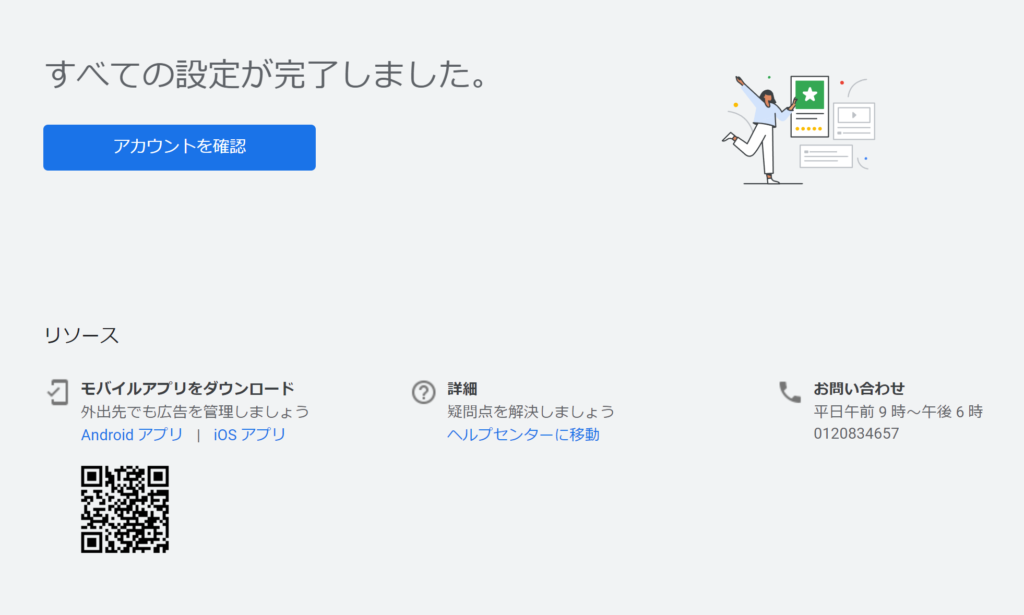
アカウントの確認を押せばアカウントの作成完了です。(2023/11/17現在)
*既にGoogle広告のアカウントをお持ちの方は上記のマニュアルの手順は不要です。Google広告アカウントが作成できたら広告のポリシーは確認しておきましょう!
【補足】
ポリシー違反などのでGoogleの広告アカウントが使えなくなった場合に、Gメールや他の機能が使えなくなると心配されている方がいましたが、広告のみ使えなくなるだけですので、他の機能に関しては影響はないので心配は必要ないです。
Google 広告のポリシーは必ずご確認ください!
Google 広告のポリシー
https://support.google.com/adspolicy/answer/6008942?hl=ja
ここまで完了すれば事前準備の60%が完了しました!Google広告のアカウントの作成ができたので、実際に広告を出稿することが可能になりました!事前準備は残りあと僅かです!